El Metro de la Ciudad de México habilitó pagos sin contacto en sus 115 estaciones, por lo que además de poder pagar tu viaje con la tarjeta de movilidad integrada, puedes hacerlo con tarjetas bancarias, relojes inteligentes y celulares. En este tutorial te diremos cómo pagar el Metro de la CDMX con el celular.
Cómo pagar el Metro de la CDMX con un celular Android
Si tu celular es Android debes tener instalada alguna app de Wallet, puede ser Wallet de Google o Samsung Pay si tienes algún celular Galaxy.
Ahora, abre tu app de Wallet y agrega una tarjeta bancaria. Puede ser una tarjeta de crédito o débito.
Para hacerlo selecciona la opción Añadir a la Cartera, después elige Tarjeta de pago, Nueva tarjeta de crédito o débito y completa llena todos los campos, incluido el número de la tarjeta, fecha de vencimiento, código de seguridad y dirección de facturación.

Es importante que introduzcas los datos de una tarjeta física, pues típicamente las tarjetas digitales no funcionan con las apps de Wallet. Y descuida, la tecnología de pagos sin contacto es mucho más segura que deslizar tu tarjeta por una terminal, así que utiliza este tipo de pago con toda confianza.
Luego de introducir los datos de tu tarjeta la app de Wallet se comunicará con tu banco para autorizar el alta. Este proceso suele tomar algunos minutos.
Luego de completar este proceso podrás pagar el Metro de la Ciudad de México acercando tu celular a cualquiera de las terminales de pago.
Si no logras dar de alta tu tarjeta utilizando la app Wallet de tu preferencia, revisa en la app de tu banco. Banorte, por ejemplo, ofrece una opción para ligar tus cuentas a Google Pay desde su app.
También, algunas tarjetas de crédito no son compatibles con Wallet de Google. En mi caso, intenté con una tarjeta de Invex, pero no pude registrarla en Wallet.
Cómo pagar el Metro de la CDMX con un iPhone
Para pagar el Metro de la CDMX con un iPhone tienes que añadir una tarjeta de crédito o débito a la app Wallet de Apple, la cual debe estar preinstalada en tu celular. Si por alguna razón no la tienes, puedes descargar Apple Wallet desde la App Store.
Ahora, para agregar una tarjeta de crédito o débito simplemente abre la app y toca en el botón Agregar y selecciona Tarjeta de crédito o débito.
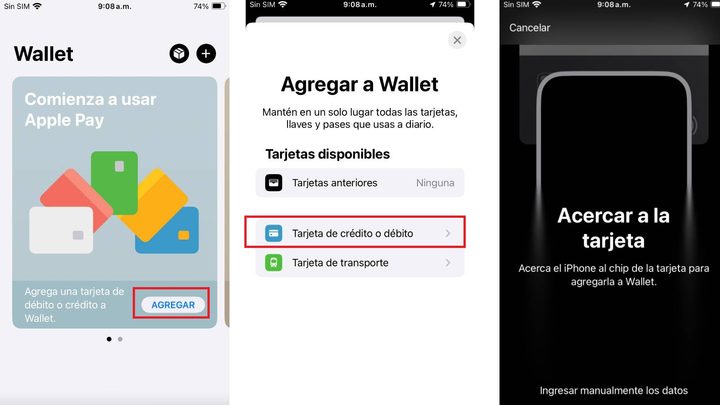
Verás una pantalla donde se mostrarán tarjetas de diferentes emisores, toca sobre Continuar y acerca tu celular a la tarjeta. Las tarjetas compatibles con tecnología de pagos sin contacto tienen un logotipo de ondas similares a las del wifi.
Si tu tarjeta es compatible, Apple Wallet realizará el registro de los datos de forma automática, pero tú deberás introducir el nombre del dueño de la tarjeta, así como el código de seguridad de la misma.





